Async Profile是Java应用profiling的强大工具,可以方便地输出火焰图html或者jfr格式给Java Mission Control查看,这里记录下如何使用。
linux使用
注意,linux中的pid我填的是1,因为我的应用跑在docker容器中,默认进程号就是1
curl -LO http://cdn.arloor.com/async-profiler-2.9-linux-x64.tar.gz
tar -zxvf async-profiler-2.9-linux-x64.tar.gz
cd async-profiler-2.9-linux-x64
export PATH=$PATH:$PWD
# CPU profiling
profiler.sh -e cpu -i 5ms -d 60 -f /a.html -o flamegraph 1
# ALLOCATION profiling
profiler.sh -e alloc --alloc 500k -d 60 -f /b.html -o flamegraph 1
# multi event, with jfr as output format, use IDEA/JMC to view
profiler.sh -e cpu,alloc --alloc 500k -i 5ms -d 60 -f /a.jfr -o jfr 1
macos使用
cd /data
curl -LO https://github.com/jvm-profiling-tools/async-profiler/releases/download/v2.9/async-profiler-2.9-macos.zip
unzip async-profiler-2.9-macos.zip
cd async-profiler-2.9-macos
export PATH=$PATH:$PWD
cd ~
# CPU profiling
profiler.sh -e cpu-i 5ms -d 60 -f a.html -o flamegraph ${pid}
# ALLOCATION profiling
profiler.sh -e alloc --alloc 500k -d 60 -f b.html -o flamegraph ${pid}
Wall-clock profiling:观测Spring应用启动耗时
在线服务通常使用 Spring Boot 作为基本框架,Spring Boot 会打印一条 “JVM running for” 的日志,表示进程启动使用了多长时间,那么在这个时长中,到底耗时在哪里,可以用下面的命令查看,注意要在应用一启动就运行。
# 250 指的是持续观测 250秒,可以根据服务实际启动时长修改,1 指的是进程号
./profiler.sh -e wall -t -I 'org/springframework/boot/loader/JarLauncher.main' -f a.html -d 250 1
我们往往会使用 Async Profiler 工具 Attach 到 JVM 来诊断 CPU利用率问题,采样堆栈并生成火焰图,这类火焰图只会记录 on-CPU 状态的线程,即 R 和 D 状态的线程。但进程启动时可能有很多等待 IO 或锁的操作,此时线程已让出CPU,所以应该改用时钟模式(Wall-Clock)采样 on-CPU 和 off-CPU 的堆栈。此外 Spring 初始化时会创建一些中间件客户端并关联生成一些线程,为了避免无关堆栈的干扰,应该只保留 Spring Boot 启动的 main 线程
可视化
浏览器打开火焰图的html
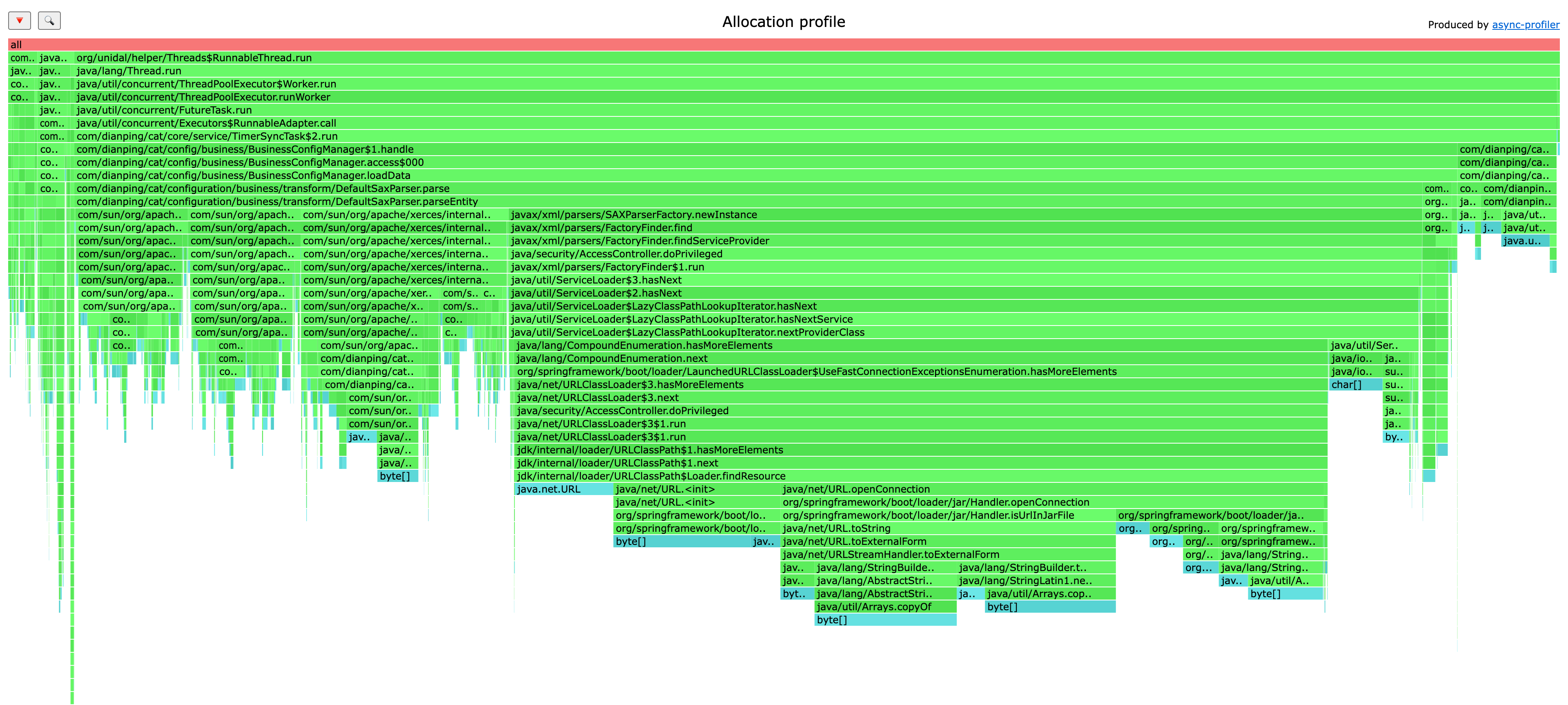
jfr文件可视化
使用Jetbrians IDEA查看
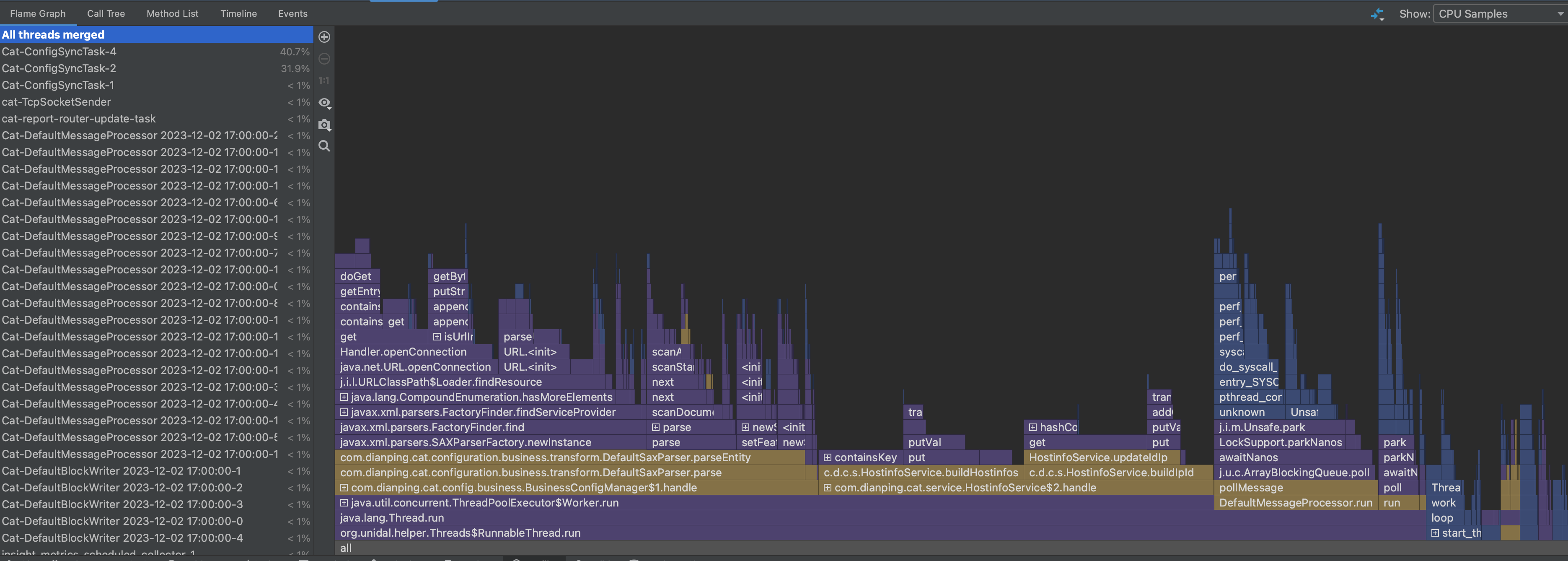
使用Java Mission Control查看
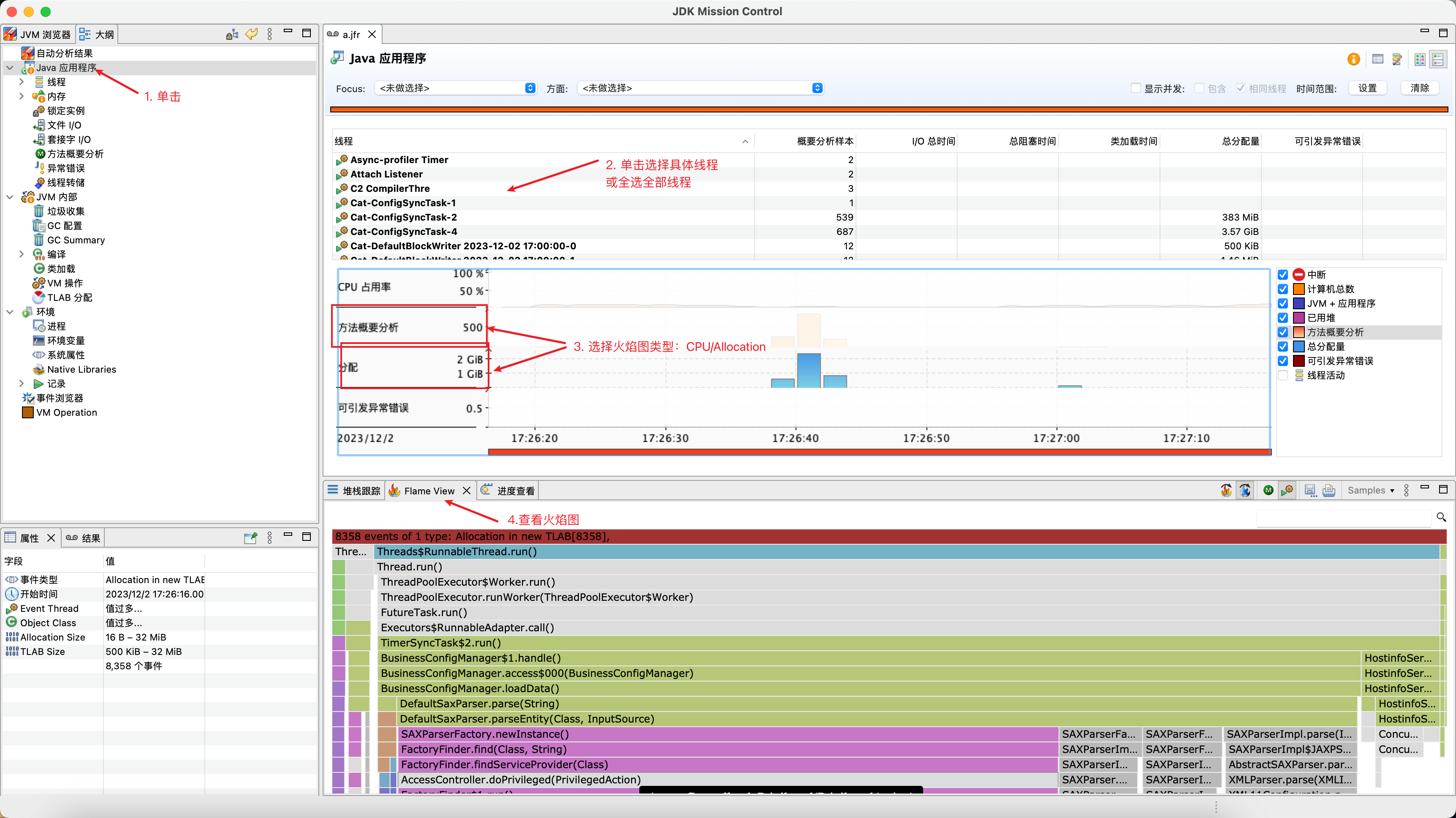
注意,高版本的JDK不再默认安装JMC,参考下面的文档安装
